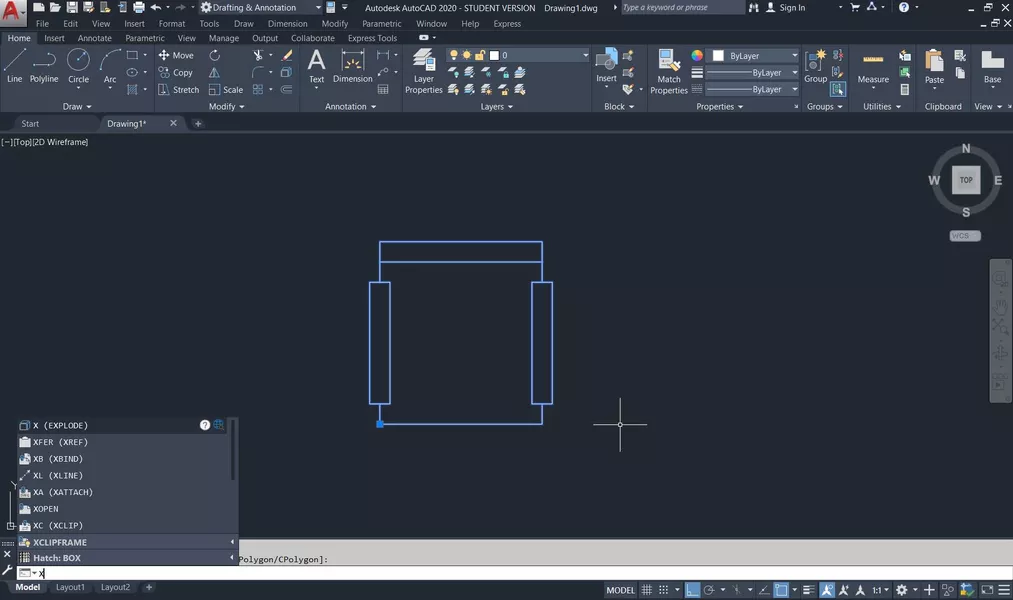Data publikacji: 05-04-2021 | Data aktualizacji: 29-02-2024
Autocad - Jak rozbić blok? - poradnik, tutorial
Rozbijanie bloków przyda Ci się, aby edytować pojedyncze elementy złożonego bloku, bez wpływania na resztę bloków. Na przykład, gdy potrzebujesz dostosować jeden unikalny element w grupie powtarzających się bloków, rozbijanie pozwala edytować tylko ten wybrany element. Są dwa sposoby na rozbicie bloku w Autocadzie. (1) Zaznacz blok, który chcesz rozbić i naciśnij klawisz X (w wersji angielskiej AutoCADa), R lub _X (w wersji polskiej AutoCADa) oraz potwierdź operację ENTERem. (2) Na pasku narzędzi w zakładce narzędzi podstawowych znajdź ikonę przedstawiającą rozbity sześcian. Następnie kliknij na nią po zaznaczeniu bloku, który chcesz rozbić.

Jeżeli chcesz rozbić utworzony blok zaznacz obiekt, który chcesz rozbić, następnie wywołaj skrót klawiaturowy X (Autocad EN), R lub _X (Autocad PL) i potwierdź wciskając ENTER.
Rozbicie bloku bez wywoływania polecenia możesz wykonać przez wybranie odpowiedniej ikony na wstążce w zakładce narzędzi podstawowych z palety modyfikowania. Poszukaj ikony przedstawiającej rozbity sześcian (w starszych wersjach programu ikona z dynamitem), i kliknij w nią po wybraniu bloku, który ma zostać rozbity.
Autocad - Kiedy rozbijanie bloków jest przydatne?
Kiedy przyda Ci się to narzędzie? Możesz się spotkać z sytuacją, gdzie z wielu powtarzalnych elementów jeden musi być unikalny, a zostały utworzone przy użyciu bloków - wtedy nie powinieneś używać opcji edycji bloku, ponieważ zmianie ulegną wszystkie bloki. Zamiast tego rozbij indywidualny blok, wtedy program przekonwertuje elementy bloku na poszczególne linie, dając Ci możliwość edytowania ich. Jeżeli chcesz, możesz następnie zgrupować te obiekty, utworzyć nowy blok, lub pozostawić je jako swobodne elementy rysunku.
Chcesz lepiej poznać ten program? Sprawdź nasz kurs online - Autocad i naucz się go bez wychodzenia z domu :)
Przeczytaj na naszym blogu
-
![10 przykładów zastosowania Nano Banana Pro w praktyce, które musisz zobaczyć!]()
10 przykładów zastosowania Nano Banana Pro w praktyce, które musisz zobaczyć!
Odkryj 10 praktycznych zastosowań Nano Banana Pro! Od edycji zdjęć po grafiki reklamowe - sprawdź możliwości AI od Google. -
![Jak korzystać z Nano Banana Pro i ile kosztuje? Praktyczny przewodnik dla początkujących]()
Jak korzystać z Nano Banana Pro i ile kosztuje? Praktyczny przewodnik dla początkujących
Dowiedz się, jak korzystać z Nano Banana Pro za darmo przez Gemini, kiedy warto płacić i które rozwiązanie będzie dla Ciebie najlepsze! -
![Sztuczna inteligencja - AI - Dla producentów mebli - Zobacz jakie daje możliwości!]()
Sztuczna inteligencja - AI - Dla producentów mebli - Zobacz jakie daje możliwości!
Poznaj narzędzia i workflow AI, które pozwalają tworzyć packshoty, warianty materiałów i aranżacje wnętrz: w praktyce, krok po kroku. -
![Alternatywa dla AutoCAD - Poznaj GstarCAD z licencją wieczystą]()
Alternatywa dla AutoCAD - Poznaj GstarCAD z licencją wieczystą
Szukasz tańszej alternatywy dla AutoCAD? GstarCAD to profesjonalne narzędzie CAD, które kosztuje nawet 5 razy mniej. Sprawdź, co oferuje!
Jakiego oprogramowania chcesz się nauczyć?
-
Sketchup
Liczba dostępnych kursów: 35
Łączny czas trwania kursów: 186 godzin![]()
-
3ds Max
Liczba dostępnych kursów: 28
Łączny czas trwania kursów: 322 godzin![]()
-
Archicad
Liczba dostępnych kursów: 25
Łączny czas trwania kursów: 138 godzin![]()
-
Revit
Liczba dostępnych kursów: 18
Łączny czas trwania kursów: 89 godzin![]()
Szukasz czegoś innego?